TTEP.CN > 故障 >
Win8使用IE浏览器下载的文件都是锁定状态怎么办 Win8IE浏览器下
Win8使用IE浏览器下载的文件都是锁定状态怎么办 Win8IE浏览器下载的文件锁定状态开启教程 Win8系统使用IE浏览器下载的文件都是锁定的状态,无法正常打开,想要使用这些文件,就要先解锁,很是麻烦。有没有什么办法可以取消IE下载文件的自动锁定呢?一起来看一下吧。
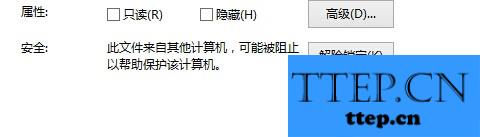
Win8解除文件自动锁定的步骤
1、按下WIN+R输入gpedit.msc 然后确定;
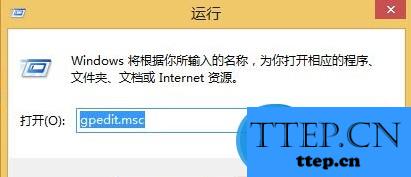
2、进入组策略。在组策略中,Win8点击左边列表中的用户配置,依次展开管理模板-windows组件,找到并点击附件管理器;
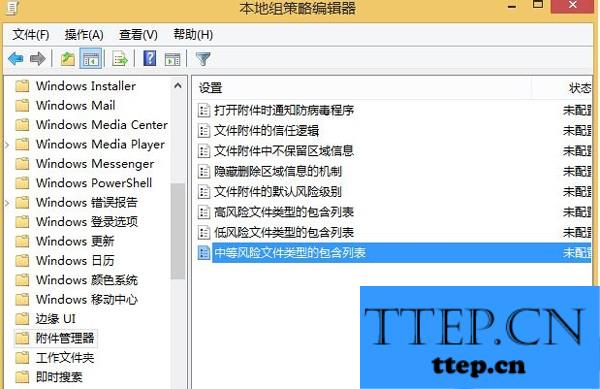
3、在该目录下,有几个组策略,可以进行手动设置。可以先把文件默认风险级别 设为“启用”“低风险”,将低风险文件类型设为“启用”,扩展名exe和msi。然后将文件附件指中不保留区域信息设为“启用”。
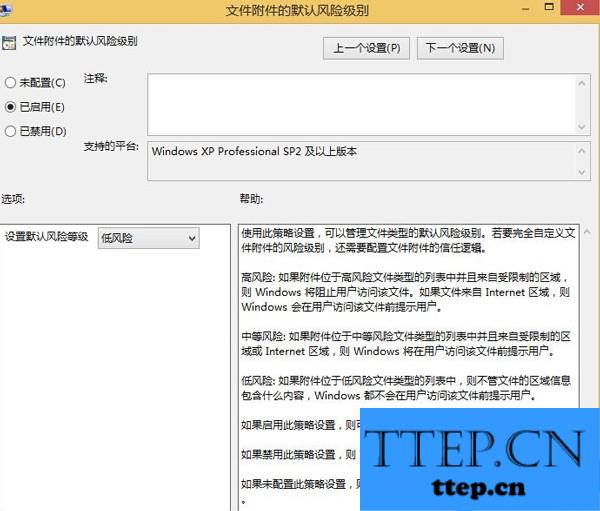
以上就是Win8 IE浏览器下载的文件都是锁定的状态的处理办法了,把文件默认风险级别改为低风险的就能解决上述的问题了。
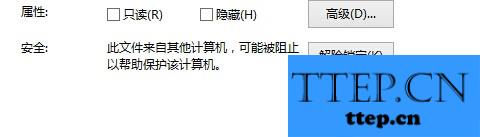
Win8解除文件自动锁定的步骤
1、按下WIN+R输入gpedit.msc 然后确定;
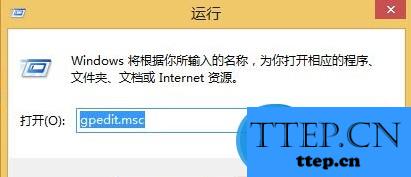
2、进入组策略。在组策略中,Win8点击左边列表中的用户配置,依次展开管理模板-windows组件,找到并点击附件管理器;
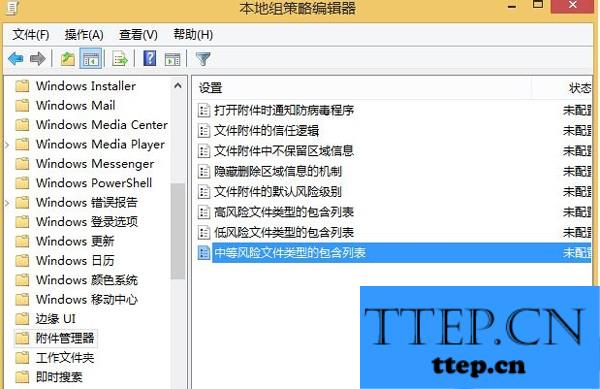
3、在该目录下,有几个组策略,可以进行手动设置。可以先把文件默认风险级别 设为“启用”“低风险”,将低风险文件类型设为“启用”,扩展名exe和msi。然后将文件附件指中不保留区域信息设为“启用”。
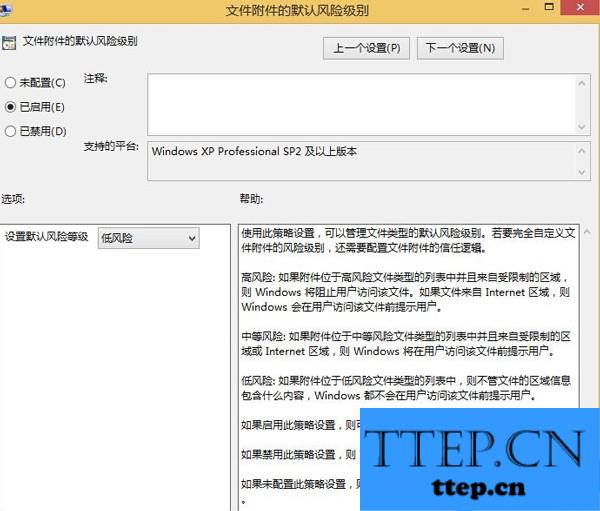
以上就是Win8 IE浏览器下载的文件都是锁定的状态的处理办法了,把文件默认风险级别改为低风险的就能解决上述的问题了。
- 上一篇:如何修改win7开始菜单图标的大小 win7开始菜单图标大小怎样调整
- 下一篇:没有了
- 最近发表
- 赞助商链接
